
今回はCSS floatを使う際の注意点をご紹介します。実際の事例を見てみましょう。
フローティングには次の特徴があります:
カバーできないテキスト
フローティング要素の後にはブロックレベルの要素が続かず、後続の要素がそれと並んで配置されます(要素の幅が設定されていない限り、画面に収まらない場合は折り返されます)
float 要素の前の要素に float がない場合、float は現在の行にのみ浮動します。 float が float に遭遇すると、位置が存在しない限り、それらは 1 行にソートされます
要素の位置決め値が絶対または固定に設定されている場合、float は無視されます
float は、折りたたむ親要素
フローティング要素は後者の要素のマージントップの影響を受けます
カバーできないテキスト
<style>
body,p{
margin:0;
padding:0;
}
p{
width:100px;
height:100px;
}
.item1{
float:left;
background-color: pink;
}
.item2{
background-color: #58d3e2;
}
</style>
<p class="item1">item1</p>
<p class="item2">item2</p>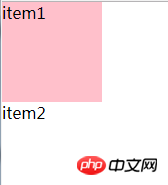
テキスト以外は確認できます、 item2 の p の他の内容は item1 の下に移動したため非表示になります。テキストがフローティング要素で覆われていないのはなぜですか?フローティングの本質はテキストの折り返しを実現することだからです。
上記のことから、フローティング要素の背後にあるブロックレベルの要素がフローティング要素の位置を占め、フローティング要素は常に標準フロー要素の上にあると結論付けることもできます。
フローティング要素の後にはブロックレベルの要素が続かず、後続の要素がその要素と並んで配置されます(要素の幅が設定されていない限り、また画面に収まらない場合は折り返されません)
<style>
body,p{
margin:0;
padding:0;
}
p{
width:100px;
height:100px;
}
.item1{
float:left;
background-color: pink;
}
.item2{
display: inline-block;
background-color: #58d3e2;
}
</style>
<p class="item1">item1</p>
<p class="item2">item2</p>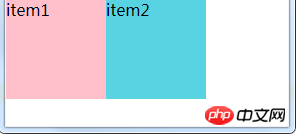
浮動要素 Float の前の要素がない場合、float は現在の行にのみ浮動します。float が float に遭遇すると、それ以上の位置がない限り、それらは 1 つの行にソートされます
<style>
body,p{
margin:0;
padding:0;
}
p{
width:100px;
height:100px;
}
.item1{
background-color: pink;
}
.item2{
float:left;
background-color: #58d3e2;
}
</style>
<p class="item1">item1</p>
<p class="item2">item2</p>
<p class="item3">item3</p>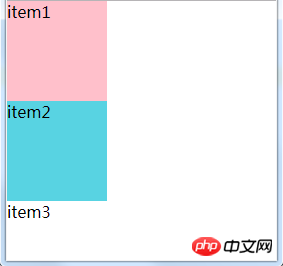
<style>
body,p{
margin:0;
padding:0;
}
p{
width:400px;
height:100px;
float: left;
}
.item1{
background-color: pink;
}
.item2{
background-color: #58d3e2;
}
.item3{
background-color: #61dafb;
}
.item4{
background-color: #e9203d;
}
</style>
<p class="item1">item1</p>
<p class="item2">item2</p>
<p class="item3">item3</p>
<p class="item4">item4</p> 
適応性を実現するために幅をパーセンテージに設定できます
p{
width:25%;
height:100px;
float: left;
}
要素の位置決め値が絶対または固定に設定されている場合、フローティングは無視されます
<style>
body,p{
margin:0;
padding:0;
}
p{
position: absolute;
float: left;
width:100px;
height:100px;
border: 1px solid red;
}
</style>
<p class="item1">浮动遇上定位</p>
インライン要素フローティングを使用してブロック ボックスを生成すると、幅、高さ、マージン、パディングなどの属性を使用できます
<style>
body,p{
margin:0;
padding:0;
}
[class^='item']{
float: left;
width:100px;
height:100px;
line-height: 100px;
text-align: center;
}
.item1{
float: left;
background-color: pink;
}
.item2{
display: inline-block;
background-color: #58d3e2;
}
</style>
<span class="item1">item1</span>
<p class="item2">item2</p>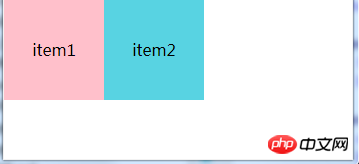
float を使用すると、親要素の高さが崩れます
Web デザインでは、非常に一般的な状況は、コンテンツにラッピング コンテナーとして p を与えることです。このラッピング コンテナーは高さを設定せず、内部のコンテンツによってラッピング コンテナーの高さを引き伸ばします。子要素に float を設定しなくても、子要素に float を設定すると、親要素は親要素の高さに適応できなくなります。が0になるため、背景色などは表示できません。その理由は次のとおりです。
p の高さは事前に設定されていないため、p の高さはそれに含まれる子要素の高さによって決まります。フロートはドキュメント フローの外にあるため、子要素の高さは計算されません。このとき、pではpの子要素の高さが0に相当するため、親要素の高さ崩れが発生します。
<style>
body,p{
margin:0;
padding:0;
}
.item{
float: left;
width:100px;
height:100px;
background-color: pink;
}
</style>
<p class="box">
<p class="item"></p>
</p>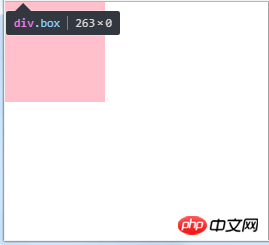
解決策、
1.親要素に「overflow:hidden」を追加します
もちろん「overflow:auto」にすることもできます。ただし、IE との互換性を保つためには、overflow:hidden を使用するのが最善です。
.box{
overflow:hidden;
}それでは、なぜ「overflow:hidden」がこの問題を解決するのでしょうか?
是因为“overflow:hidden”会触发BFC,BFC反过来决定了"height:auto"是如何计算的
,即计算BFC的高度时,浮动元素也参与计算,因此此时父元素会自适应浮动元素的高度。
所以呢,也可以设置"display:inline-block"、"position:absolute"、"float:left"来解决父元素高度坍塌的问题。因为凡是能创建一个BFC,就能达到包裹浮动子元素的效果。因此网上都说成“BFC能包裹浮动元素”.
2.在父元素内容的后面或者前面增加伪元素+清除浮动
可以给父元素的内容添加一个伪元素,可以用::before或者::after,然后内容为空,这样就不会占据位置,最后为伪元素加上“clear:both"来清除浮动。
<style>
body,p{
margin:0;
padding:0;
}
.box::after{
content: '';
display: block;
clear:both;
}
.item{
float:left;
width:100px;
height: 100px;
background-color: deeppink;
}
</style>
<p class="box">
<p class="item"></p>
</p>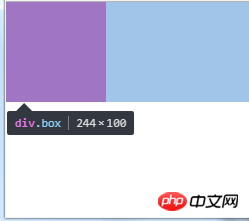
为什么这样可以呢?
弄清原因需要知道两点:一是伪元素的实际作用,二是css的清除浮动(clear)只能影响使用清除的元素本身,不能影响其他元素,并且清除浮动可以理解为打破横向排列。
首先需要搞清除::after和::before起的作用,它们不是在一个元素的后面或者前面插入一个伪元素,而是会在元素内容后面或者前面插入一个伪元素(是在元素里面),之前我一直以为:before和:after伪元素 插入的内容会被注入到目标元素的前或后注入,其实注入的内容将是有关联的目标元素的子元素,但它会被置于这个元素的任何内容的“前”或“后”。我们来举个例子,可以看到.box的高度为300px,说明两个伪元素已经插入到.box内容里了。
<style>
body,p{
margin:0;
padding:0;
}
.box::before{
content: 'before';
height: 100px;
width: 100px;
display: block;
clear:both;
background-color: #61dafb;
}
.box::after{
content: 'after';
width:100px;
height:100px;
display: block;
clear:both;
background-color: aquamarine;
}
.item{
float:left;
width:100px;
height: 100px;
background-color: deeppink;
}
</style>
<p class="box">
<p class="item"></p>
</p>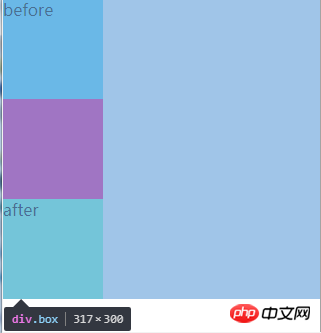
综上,所以我们常用下列方式来清除浮动
.box::after{
content:'';
display:block;
clear:both;
}
或者
.box::before{
content:'';
display:block;
clear:both;
}
或者
.box::before,.box::after{
content:'';
display:block;
clear:both;
}
//::before和::after必须配合content属性来使用,content用来定义插入的内容,content必须有值,至少是空。默认情况下,伪类元素的display是默认值inline,可以通过设置display:block来改变其显示。在父元素的内容前后插入一个伪元素,content为空可以保证不占据位置(高度为0)。"clear:both"可以清除父元素左右的浮动,导致.box::before和.box::after遇到浮动元素会换行,从而会撑开高度,父元素会自适应这个高度从而不会出现高度坍陷。
其他解决高度坍塌的方法都是基于这两个思想的,一个是触发BFC,一个是添加元素+清除浮动(clear)。
浮动元素会被后一个元素的margin-top影响
<style>
body,p{
margin:0;
padding:0;
}
p{
width:100px;
height:100px;
}
p:nth-of-type(1){
float: left;
background-color: #61dafb;
}
p:nth-of-type(2){
margin-top: 100px;
background-color: #58d3e2;
}
</style>
<p >p1</p>
<p>p2</p>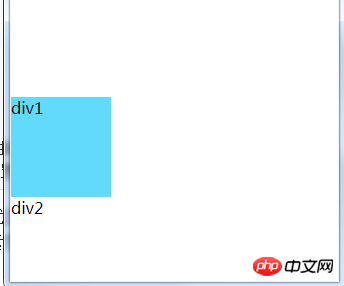
可以看到第一个p也跟着下来了,解决办法是给后一个元素设置clear,此时后一个元素的margin-top将无效
<style>
body,p{
margin:0;
padding:0;
}
p{
width:100px;
height:100px;
}
p:nth-of-type(1){
float: left;
background-color: #61dafb;
}
p:nth-of-type(2){
clear:both;
margin-top: 100px;
background-color: #58d3e2;
}
</style>
<p >p1</p>
<p>p2</p>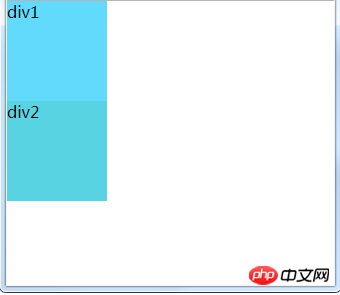
相信看了本文案例你已经掌握了方法,更多精彩请关注php中文网其它相关文章!
推荐阅读:
以上がCSS フロートを使用するためのヒントの詳細内容です。詳細については、PHP 中国語 Web サイトの他の関連記事を参照してください。